OpenShot видеоредактор является фаворитом в сообществе Linux. Почему? У него потрясающе простой пользовательский интерфейс, он прост в использовании, имеет десятки плагинов, может экспортировать видеофайлы и даже использует Blender.
Недавно в Интернете появилась новая версия OpenShot (2.5). В нем есть еще больше улучшений, улучшений и функций, которые наверняка понравятся пользователям Linux. Вот как это сделать!
Инструкции по установке Ubuntu
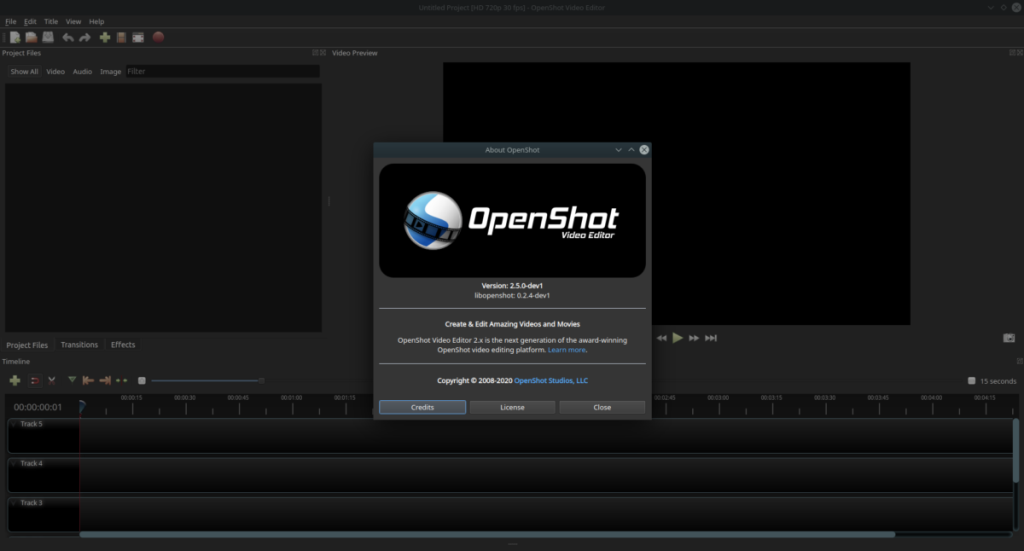
Ubuntu Linux has version 2.4 of OpenShot in their “Universe” software repository, so, sadly, it is not easy to get the new release (2.5) in this way. Unfortunately, if you want to use the latest OpenShot on your Ubuntu PC, adding a third-party software repository is necessary.
Note: you must uninstall the “openshot” package from your Ubuntu Linux PC with sudo apt remove openshot before attempting to install version 2.5, as it uses a different package name.
Adding a third-party software repository (PPA) to Ubuntu is done in the terminal. So, press Ctrl + Alt + T or Ctrl + Shift + T on the keyboard. Then, use the add-apt-repository command below to add it to your system.
sudo add-apt-repository ppa:openshot.developers/ppa
После добавления PPA в вашу систему Ubuntu Linux вы должны запустить обновление с помощью команды apt update . Эта команда настроит PPA.
sudo apt update
Наконец, после выполнения команды apt update используйте команду apt install для обновления до версии 2.5 OpenShot.
sudo apt установить openshot-qt
Инструкции по установке Debian
В репозиториях Debian Linux есть OpenShot 2.4, а не новая версия 2.5. Если вы хотите использовать новую версию 2.5, вам нужно будет загрузить выпуск программы AppImage. Следуйте обложке раздела AppImage далее в этом руководстве, чтобы приложение заработало.
Примечание: вы должны удалить версию OpenShot для Debian 2.4, прежде чем продолжить, так как выпуск AppImage может мешать ему. Используйте sudo apt-get remove openshotв окне терминала.
Инструкции по установке Arch Linux
Arch Linux обычно сразу получает самые свежие программы. Итак, если вы хотите перейти на OpenShot 2.5 на Arch и в настоящее время используете старую версию, откройте окно терминала и используйте команду ниже для обновления.
sudo pacman -Syyu
В качестве альтернативы, если вы еще не настроили его, используйте следующую команду установки, чтобы заставить OpenShot 2.5 работать.
sudo pacman -S openshot
Инструкции по установке Fedora
Fedora Linux не распространяет OpenShot через свои репозитории программного обеспечения, хотя это открытый исходный код. Вместо этого пользователям необходимо использовать RPM Fusion Free, чтобы получить приложение.
Предполагая, что вы уже установили OpenShot 2.4 через RPM Fusion, вы будете рады узнать, что OpenShot 2.5 находится в репозитории программного обеспечения RPM Fusion Free Updates. Вы сможете выполнить обновление, просто выполнив приведенную ниже команду dnf update .
sudo dnf update
Вы не видите OpenShot 2.5 в диспетчере обновлений dnf? Он еще не установлен, но хотите, чтобы в вашей системе работала последняя версия OpenShot 2.5? Введите следующие команды ниже.
Сначала добавьте RPM Fusion Free в свою ОС Fedora.
Примечание: замените X в приведенной ниже команде на версию Fedora, которую вы используете в настоящее время. На момент написания последней версии Fedora 31.
sudo dnf установить https://download1.rpmfusion.org/free/fedora/rpmfusion-free-release-X.noarch.rpm
Установите версию 2.5 OpenShot с помощью команды установки dnf .
sudo dnf установить https://download1.rpmfusion.org/free/fedora/updates/31/x86_64/o/openshot-2.5.0-1.fc31.noarch.rpm
Инструкции по установке OpenSUSE
Ни одной версии OpenSUSE, даже ее новейшей версии Tumbleweed в настоящее время имеет стабильную версию OpenShot 2.5 в своих репозиториях программного обеспечения. В результате, если вы хотите перейти на новую версию, удалите 2.4 с помощью следующей команды zypper . Затем следуйте инструкциям AppImage в этом руководстве.
sudo zypper удалить openshot
Инструкция по установке AppImage.
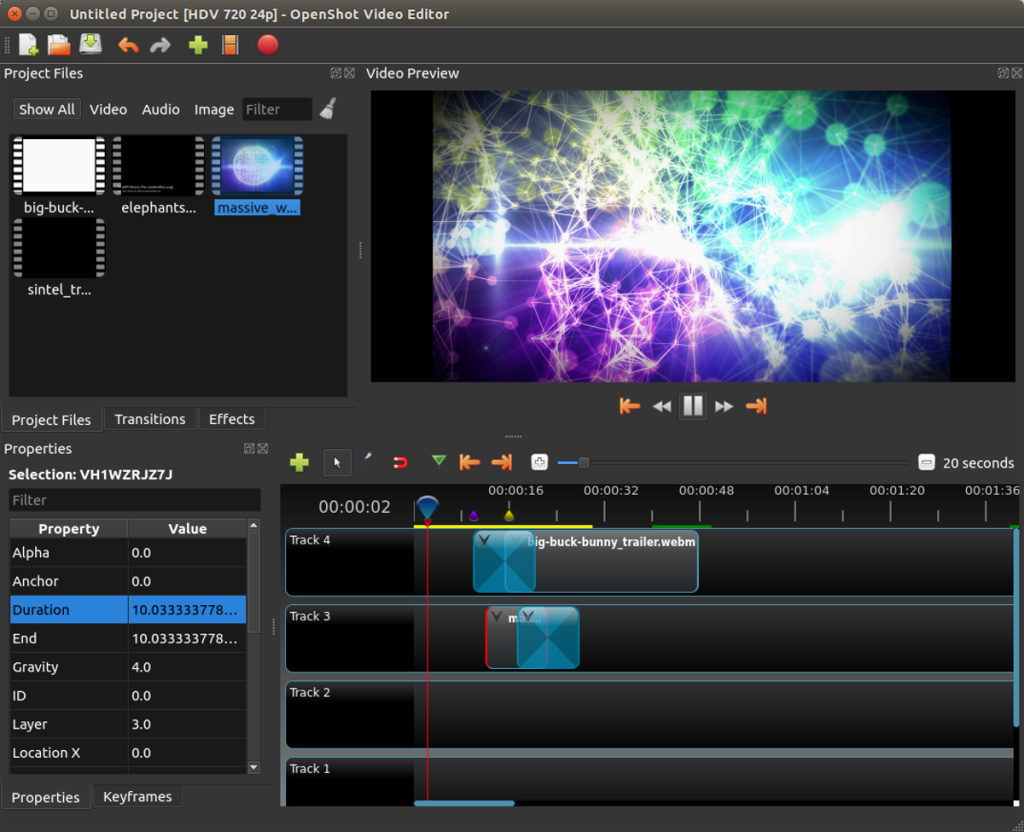
Для начала откройте окно терминала, нажав Ctrl + Alt + T или Ctrl + Shift + T на клавиатуре. Затем используйте команду загрузки wget, чтобы загрузить последнюю версию 2.5 AppImage OpenShot.
Примечание: также можно загрузить версию OpenShot AppImage с официального сайта OpenShot.
wget https://github.com/OpenShot/openshot-qt/releases/download/v2.5.0/OpenShot-v2.5.0-x86_64.AppImage -O ~ / Downloads / OpenShot-v2.5.0-x86_64.AppImage
Когда загрузка файла OpenShot AppImage будет завершена, он появится в папке «Загрузки» в домашнем каталоге (~) вашего текущего пользователя. С помощью команды CD переместите сеанс терминала в эту папку.
cd ~ / Загрузки
Попав в папку «Загрузки», пора обновить права доступа к файлам. Чтобы обновить права доступа к файлам, используйте следующую команду chmod .
sudo chmod + X OpenShot-v2.5.0-x86_64.AppImage
С разрешениями файла AppImage OpenShot 2.5, обновленного до «исполняемого», используйте команду mkdir, чтобы создать новую папку в вашем домашнем каталоге (~) с меткой «AppImages».
mkdir -p ~ / AppImages
Переместите файл OpenShot 2.5 AppImage в новую папку с помощью команды mv .
mv OpenShot-v2.5.0-x86_64.AppImage ~ / AppImages
После перемещения файла AppImage в папку «AppImages» закройте окно терминала и откройте файловый менеджер Linux. Щелкните каталог «AppImages» в своей домашней папке (~).
В папке «AppImages» дважды щелкните мышью на OpenShot-v2.5.0-x86_64.AppImage, чтобы использовать новый OpenShot 2.5!

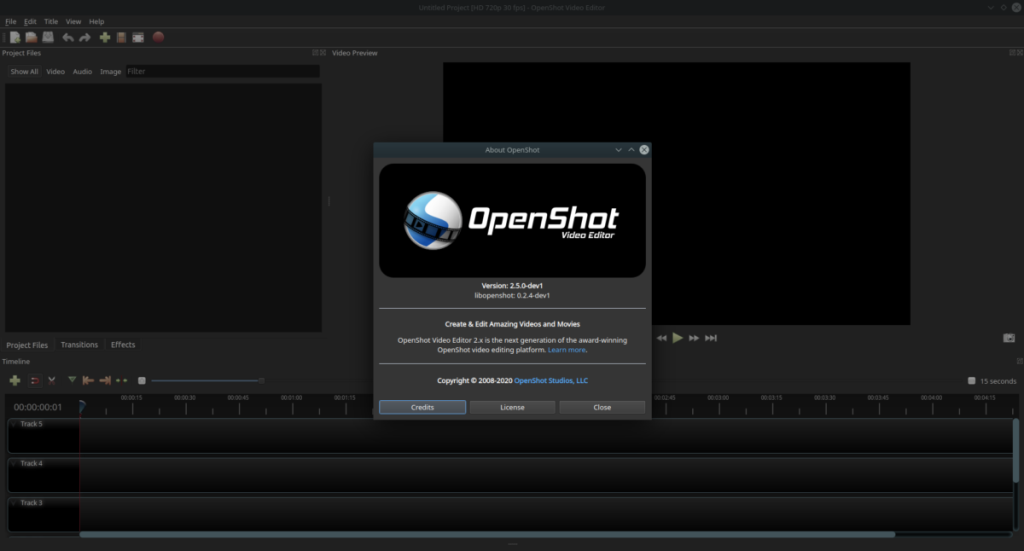
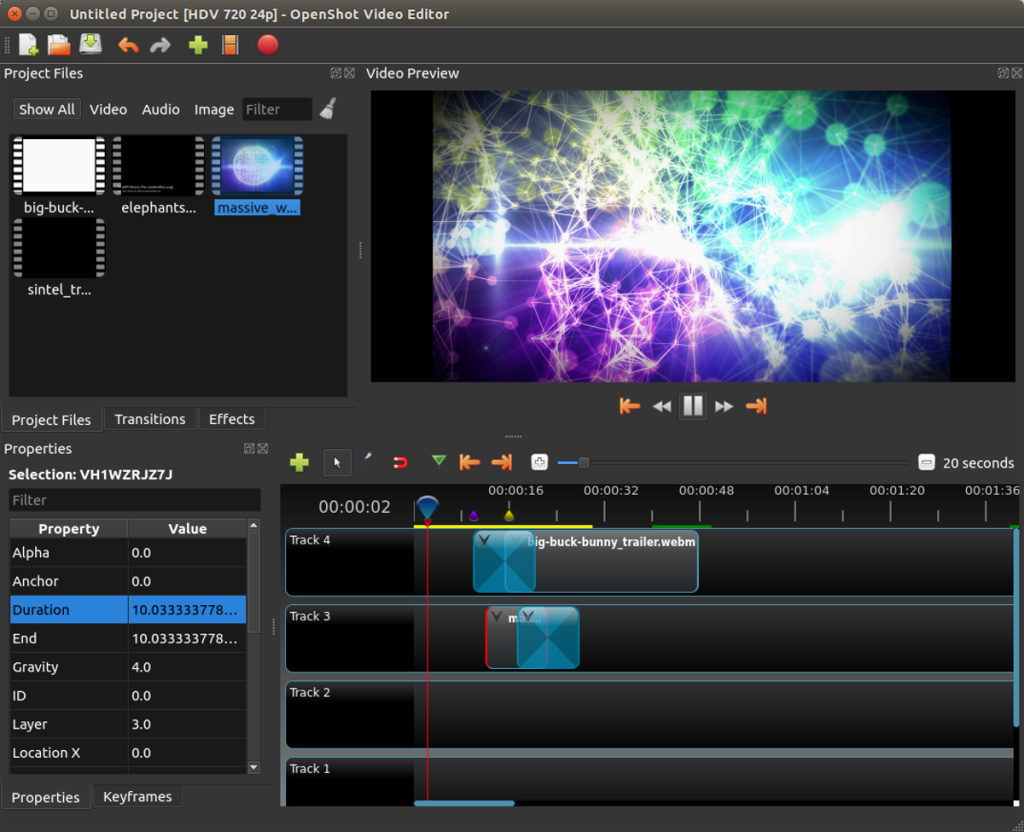



![Загрузите FlightGear Flight Simulator бесплатно [Развлекайтесь] Загрузите FlightGear Flight Simulator бесплатно [Развлекайтесь]](https://tips.webtech360.com/resources8/r252/image-7634-0829093738400.jpg)




